UbuntuにNordVPNをインストールする方法
VPNの選択は難しい場合があります。価格、プライバシーの保証、サーバーの場所からオペレーティングシステムとの互換性まで、考慮すべきオプションはたくさんあります。 Linuxでうまく機能するVPNを見つけるのは難しい場合があります。
NordVPNは、LinuxベースのOS向けのアプリを提供する数少ないアプリの1つです。たとえば、UbuntuにVPNをインストールする場合は、NordVPNを使用できます。以下に、UbuntuにNordVPNをインストールし、選択したVPNサーバーに接続する方法を示します。
NordVPNはUbuntuで動作しますか?
ほとんどのVPNは、VPNのオープンプロトコルであるOpenVPNをサポートしています。これは、Linuxオペレーティングシステムのサポートを誇る場合に役立ちます。 VPNプロバイダーがしなければならないのはOpenVPN構成ファイルを提供することだけであり、彼らは彼らのサービスがLinuxと互換性があると主張することができます。
続きを読む:VPNとは何ですか?
これは、VPNを構成し、構成ファイルをダウンロードし、独自の接続を管理する責任はエンドユーザーにあることを意味します。多くのLinuxユーザーにとって、それは問題ありませんが、Linuxやオープンソースソフトウェアに不慣れな人にとっては素晴らしい選択肢ではありません。
一部のVPNプロバイダーは、これに異なる方法でアプローチします。エンドユーザーに手間のかかる作業を任せる代わりに、クライアントアプリケーションを提供します。これらの一部は、Windows、macOS、またはモバイルデバイスで見られるのと同じようにデスクトップアプリです。その他は、代わりにターミナルで実行するように設計されており、コマンドラインインターフェイスから操作されます。
そのような例の1つがNordVPNです。そのLinuxクライアントはDEBおよびRPMパッケージで利用可能であり、以下と互換性があります:
- Debian
- Ubuntu
- エレメンタリーOS
- Linux Mint
- Fedora
- RHEL
- CentOS
- QubesOS
- openSUSE
そのため、NordVPNはほとんどのLinuxシステムで動作するはずです。さらに重要なことに、これは最高のVPNの1つです。トップVPNのリストにあるNordVPNの機能。
続きを読む:最高のVPNサービス
UbuntuでNordVPNを実行すると、NordVPNを利用できる他のプラットフォームとほぼ同じブラウジングエクスペリエンスが提供されます。
NordVPNUbuntuアプリを入手
LinuxにNordVPNをインストールするには、すでにアクティブなサブスクリプションが必要です。月額のNordVPNプランは、10ドル未満で利用でき、長期サブスクリプションの方がはるかに安価です。
それが完了したら、ダウンロードページに移動し、ディストリビューションの正しいバージョンを入手します。
このガイドの残りの部分では、UbuntuでのNordVPNの実行にのみ焦点を当てます。
または、ターミナルを開いてwgetを使用します
wget https://repo.nordvpn.com/deb/nordvpn/debian/pool/main/nordvpn-release_1.0.0_all.debこれは比較的小さなダウンロードなので、数秒で完了するはずです。
UbuntuにNordVPNをインストールする方法
インストールプロセスの残りの部分は、ターミナルで行われます。
ダウンロードしたファイルをインストールすることから始めます:
sudo apt-get install {/path/to/}nordvpn-release_1.0.0_all.debたとえば、アカウントの/home/ドライブ内の/Downloads/フォルダーにファイルをダウンロードしたので、使用したコマンドは次のとおりです。
sudo apt-get install /home/atomickarma/Downloads/nordvpn-release_1.0.0_all.debダウンロード先がわかっている限り、DEBファイルを見つけてインストールできるはずです。
次に、更新を確認します
sudo apt-get updateDEBファイルは、NordVPNリポジトリをリポジトリのリストに追加します。更新すると最新のパッケージがチェックされます。
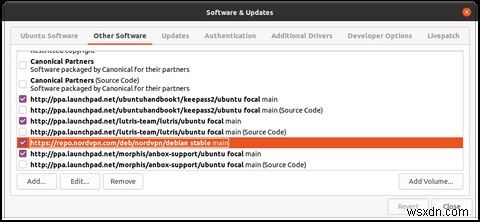
を使用してUbuntuへのNordVPNの完全インストールに進みます
sudo apt-get install nordvpnこれが完了すると、NordVPNがUbuntuにインストールされます。
NordVPNを使用してUbuntuでVPNサーバーに接続する方法
コンピューターにVPNクライアントソフトウェアがセットアップされたら、ログインする必要があります。
nordvpn loginプロンプトが表示されたら、NordVPNのユーザー名とパスワードを入力します。
を使用してターミナルでVPNに接続できます
nordvpn c同様に、
を使用して切断できますnordvpn dデフォルトでは、NordVPNはあなたの場所(またはISPのハブ)に最も近いVPNサーバーに接続します。基本的に、始めるために必要なのはそれだけです。
UbuntuでNordVPNを使用するためのその他のコマンド
当然、ターミナルのNordVPNで使用できる他のさまざまなコマンドがあります。
特定のサーバーを見つけるには、それらを見つける方法を知る価値があります。ターミナルコマンドを使用して、国や都市のリストを表示することもできます。すべての国を表示するには、
を使用しますnordvpn countries米国の都市を一覧表示するには、次のように入力します
nordvpn cities United_StatesNordVPNの都市と国のリスト[LINK]も参照してください。
サーバーを念頭に置いて、簡単なテキストコマンドでサーバーに接続します。たとえば、アムステルダムのVPNサーバーを選択するには、
を使用します。nordvpn c Amsterdamスペースのある都市名(ニューヨークなど)には、アンダースコアを使用します:
nordvpn c New_Yorkこれに加えて、VPN接続ステータスを確認することをお勧めします
nordvpn status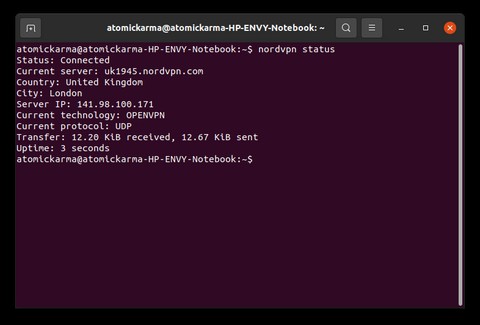
これは、接続が切断されたり、応答しなくなったりした場合に役立ちます。通常、すばやく切断して再接続すると、これを解決できます。
アカウントの詳細は
で確認することもできますnordvpn accountこれにより、アカウントに関連付けられているメールアドレスとサブスクリプションの有効期限がわかります。
一方、VPN設定は
で確認できますnordvpn settingsこのオプションは、多くの情報を表示します。まず、自動接続、キルスイッチ、ファイアウォールなどの主要な設定があります。
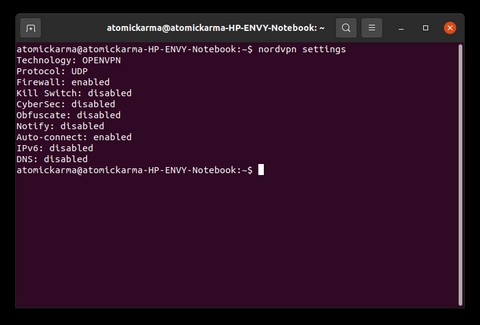
たとえば、自動接続を有効にしたい場合(つまり、コンピューターにログインしたときにNordVPNがVPNサーバーに接続する場合)は、
を使用します。nordvpn set autoconnect on選択したテクノロジー(デフォルトではOpenVPN)、プロトコル(デフォルトではUDP)、CyberSec(デフォルトでは無効、疑わしい広告のブロックに使用)の設定にも同様のオプションを利用できます。
他のコマンドの完全なリストは、
を使用して見つけることができますnordvpn -hこれらのオプションはすべて、NordVPN用のWindows、macOS、およびモバイルアプリにあります。これらのアプリでは、オプションはマウス駆動またはタッチユーザーインターフェイスを使用して処理されます。
Ubuntuや他のLinuxアプリでは魅力的ではないかもしれませんが、NordVPNクライアントはまったく同じように機能します。
NordVPNはUbuntuで動作します
他のVPNプロバイダーはLinuxユーザーにOpenVPNと構成ファイルをいじくり回させますが、NordVPNはそれを簡単にします。 NordVPNは、コマンドラインで実行でき、Ubuntuで正常に動作するLinuxクライアントを提供しています。
デスクトップクライアントが望ましいですが、コマンドラインのNordVPNクライアントはほとんどのユーザーにとって十分すぎるほどです。
別のオプションをお探しですか? Linuxクライアントを提供しているVPNプロバイダーはNordVPNだけではありません。
-
UbuntuにPipをインストールする方法
Linuxはパッケージマネージャーで絶対に溢れています。 Ubuntuにはaptがあるだけでなく、多くのプログラミング言語には独自のパッケージマネージャーが付属しています。 Node.jsにはnpmがあり、Rubyにはgemがあり、Pythonにはpipがあります。 PipはPの略です ython私 nstalls P ackagesを使用すると、Python Package Index(PyPI)からパッケージを簡単にインストールできます。これを使用して他のインデックスからインストールすることもできますが、一般的に必要なものの多くはPyPIで利用できます。 pipを使用してパッケージを
-
Windows 10 または Windows 11 に Ubuntu をインストールする方法
Windows 10 または Windows 11 に Ubuntu Linux をインストールしますか?心配しないでください。あなたは正しい場所にいます。 驚くかもしれませんが、Windows オペレーティング システムに Ubuntu をインストールして実行するための唯一の普遍的な方法はありません。実際、この記事では 3 つのアプローチを紹介します。 Linux 用の Windows サブシステムで Ubuntu を実行したり (Windows で Linux コマンドを実行する方法。詳しくは以下で説明します)、USB スティックから直接実行したり、私の個人的なお気に入りの 1 つである
